Cara mengklasifikasikan item berdasarkan beberapa kriteria di excel
Anda dapat menggunakan kombinasi fungsi RANK.EQ() dan fungsi COUNTIFS() di Excel untuk menentukan peringkat item berdasarkan beberapa kriteria.
Contoh berikut memperlihatkan cara menggunakan fungsi ini untuk mengurutkan item dalam daftar berdasarkan beberapa kriteria di Excel.
Contoh: klasifikasi menurut beberapa kriteria di Excel
Katakanlah kita memiliki kumpulan data berikut di Excel yang memperlihatkan total poin dan assist untuk delapan pemain bola basket yang berbeda.
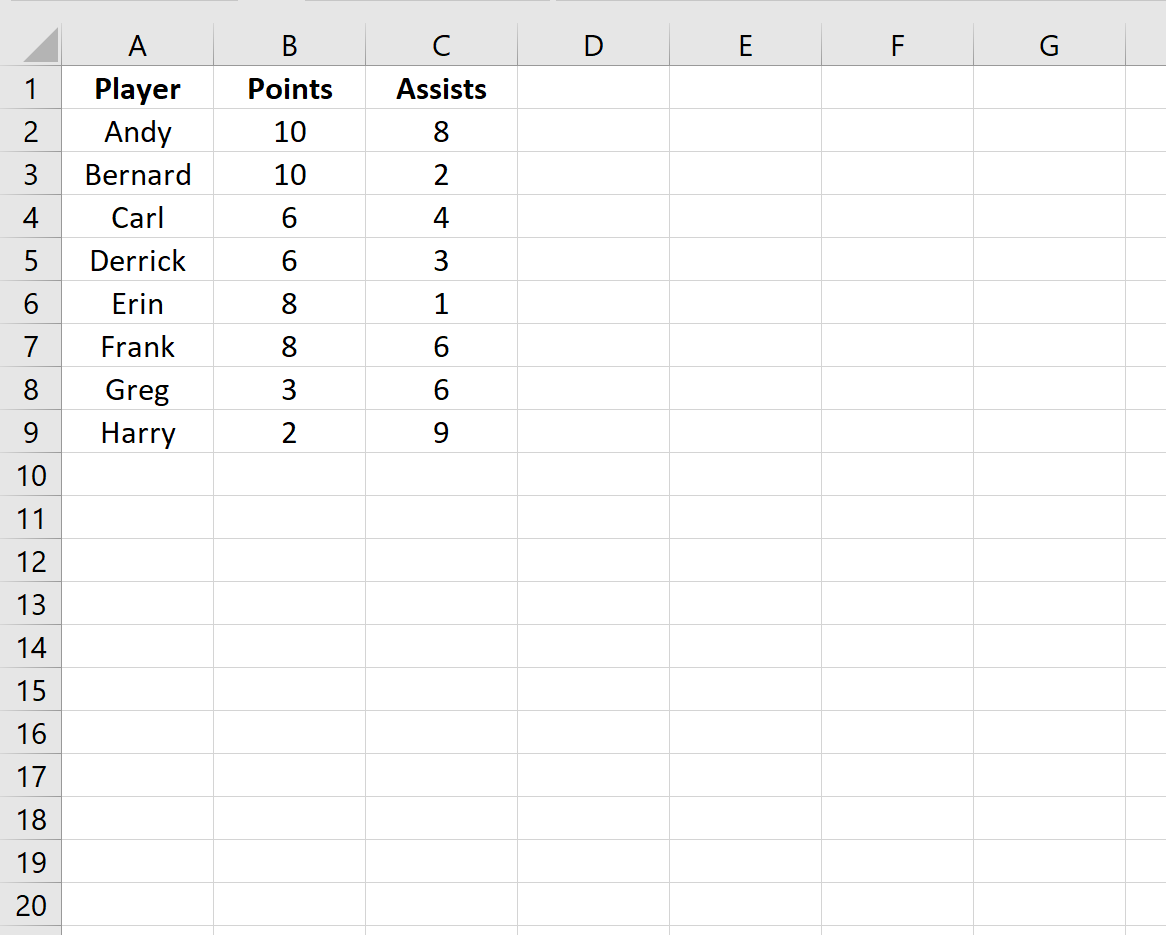
Sekarang misalkan kita ingin memberi peringkat pada setiap pemain menggunakan kriteria berikut:
- Pertama, beri peringkat setiap pemain berdasarkan poin mereka.
- Selanjutnya, beri peringkat setiap pemain berdasarkan assist.
Kita dapat menggunakan rumus berikut untuk melakukan klasifikasi multi-kriteria ini:
=RANK.EQ( $B2 , $B$2:$B$9 ) + COUNTIFS( $B$2:$B$9 , $B2 , $C$2:$C$9 , ">" & $C2 )
Kita bisa memasukkan rumus ini di sel D2 lembar kerja kita, lalu salin dan tempel rumus tersebut ke semua sel lain di kolom D:

Dari hasilnya terlihat Andy mendapat peringkat 1 karena ia sejajar dengan Bernard untuk perolehan poin terbanyak. Namun Andy memiliki assist lebih banyak dari Bernard, sehingga ia mendapat peringkat 1 sedangkan Bernard mendapat peringkat 2 .
Setiap pemain diberi peringkat yang sama, pertama berdasarkan total poinnya, lalu berdasarkan total assistnya.
Jika kita ingin melakukan pemeringkatan multi-kriteria dalam urutan terbalik (pemain “terbaik” mendapatkan peringkat tertinggi), maka kita dapat menggunakan rumus berikut:
=RANK.EQ( $B2 , $B$2:$B$9 , 1) + COUNTIFS( $B$2:$B$9 , $B2 , $C$2:$C$9 , "<" & $C2 )
Kita bisa mengetikkan rumus ini di sel D2, lalu menyalin dan menempelkan rumus tersebut ke semua sel lain di kolom D:

Perhatikan bahwa peringkatnya sepenuhnya terbalik dari contoh sebelumnya. Pemain dengan poin dan assist terbanyak (Andy) kini berada di peringkat 8 .
Begitu pula dengan Bernard yang kini menempati posisi ke-7 . Dan seterusnya.
Sumber daya tambahan
Tutorial berikut menjelaskan cara melakukan fungsi umum lainnya di Excel:
Cara mengurutkan berdasarkan beberapa kolom di Excel
Cara Menghitung Persentil ke-90 di Excel
Cara memilih sampel acak di Excel